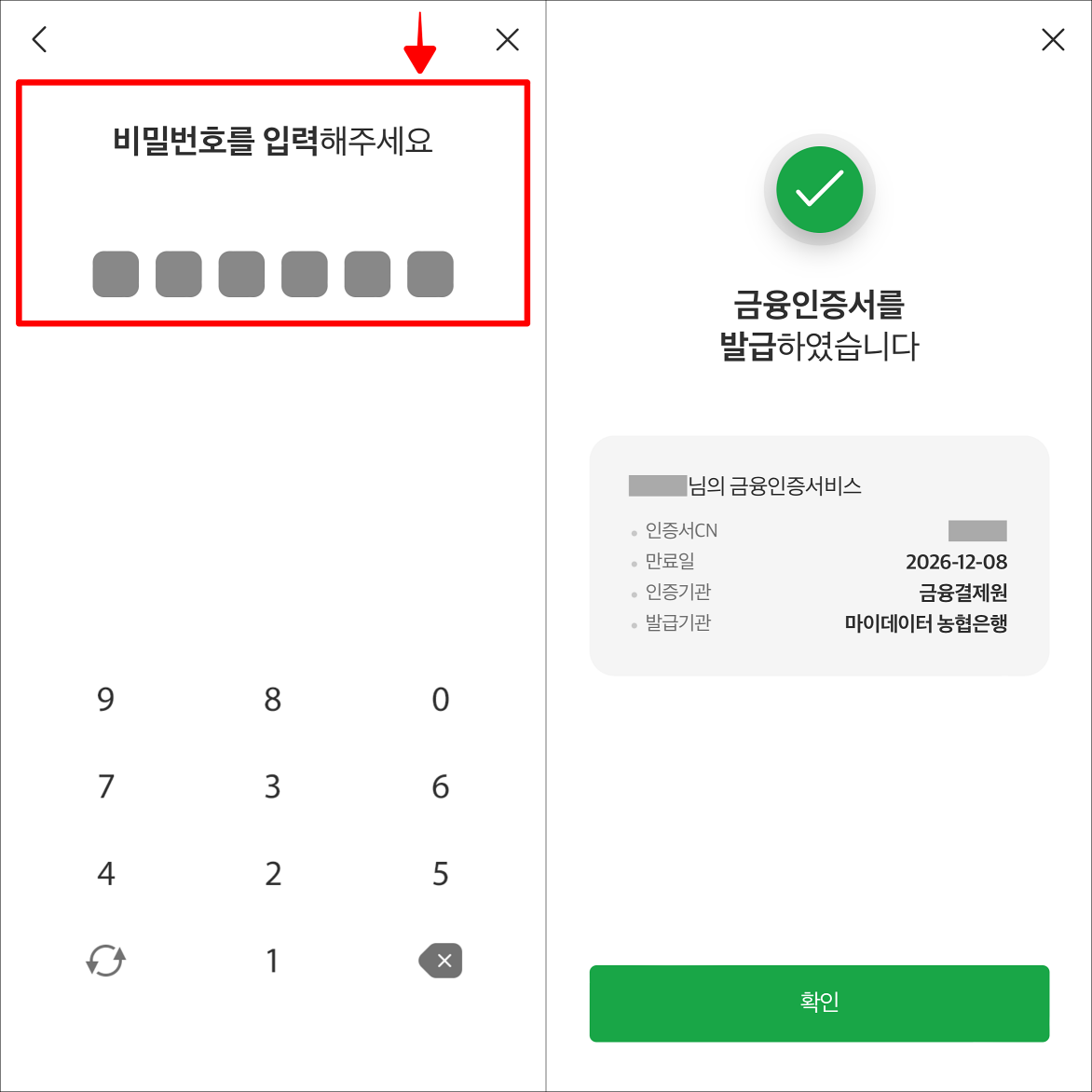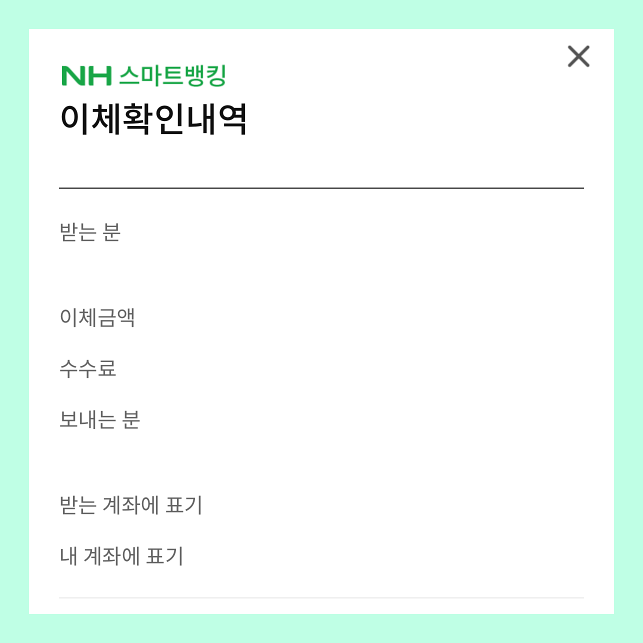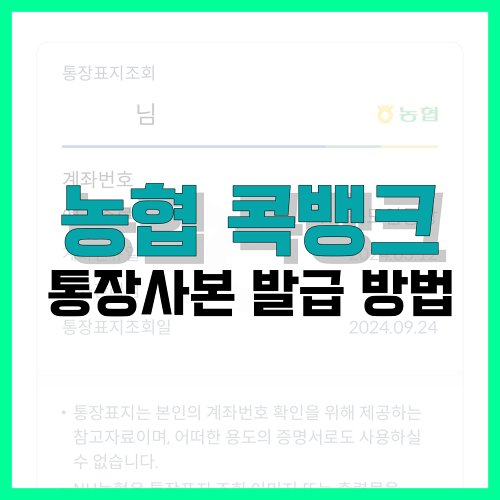농협 금융인증서 발급 방법에 대해 정리해 보겠습니다. 금융인증서는 기존의 공인인증서가 폐지된 이후 금융결제원에서 출시된 인증서로 기존의 공인인증서와 동일하게 온라인상에서의 본인인증과 전자서명 등의 기능을 제공하지만, 발급 방법과 보관 방법 등에서 더 큰 장점을 제공하면서 비교적 편리한 인증 서비스를 제공하고 있습니다.
이러한 금융인증서는 평소 거래하는 은행의 인터넷뱅킹이나 모바일뱅킹을 통해 발급을 진행해 볼 수 있는데요. 해당 글에서는 농협을 기준으로 관련된 내용을 살펴보도록 하겠습니다.
농협 금융인증서
금융인증서는 기본적으로 금융결제원에서 서비스하지만, 발급의 경우 농협과 같은 금융기관에서 서비스되고 있습니다. 해당 글에서는 농협을 기준으로 하고 있지만, 이와 같은 이유 때문에 금융인증서의 발급이 지원되는 어떠한 금융기관에서 발급을 진행하더라도 동일한 인증서를 발급할 수 있으며, 중복 발급이 불가합니다(중복 발급을 시도하는 경우 기존의 인증서가 폐기됩니다.).
이때 발급된 금융인증서는 금융결제원의 클라우드에 보관되는 방식으로 따로 인증이 필요한 저장매체에 인증서를 복사할 필요 없이 인증이 필요한 서비스에서 본인의 정보를 입력하고 금융인증서를 불러와 사용하는 방식으로 이용됩니다.
농협 금융인증서 발급 방법
위의 설명에서 언급했듯이 금융인증서는 인증서를 직접 보관하는 방식이 아니기 때문에 발급은 인터넷뱅킹과 모바일뱅킹 중 편한 서비스를 이용하여 진행하면 되는데요. 해당 글에서는 농협의 모바일뱅킹인 ‘NH스마트뱅킹’을 기준으로 발급 방법을 설명해 보겠습니다.
1. NH스마트뱅킹에 접속한 뒤, 홈 화면 상단의 메뉴 버튼을 선택해 주세요.
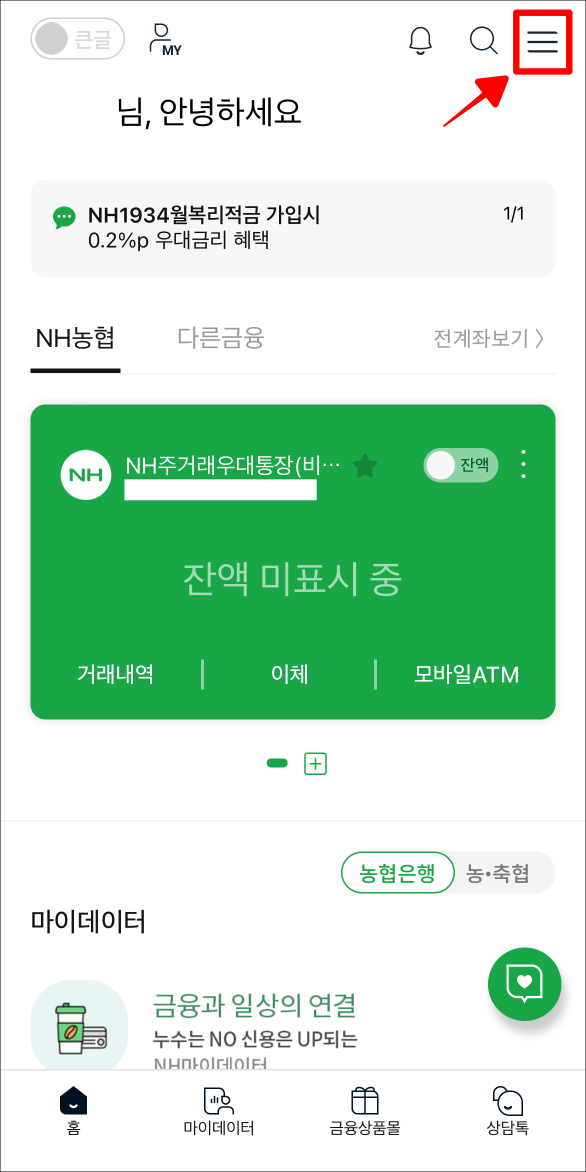
2. 전체 메뉴 상단의 인증/보안을 선택하여 접속하고, 인증 서비스 중 금융인증서를 선택한 뒤, ‘인증서 발급/재발급’을 선택해 주세요.
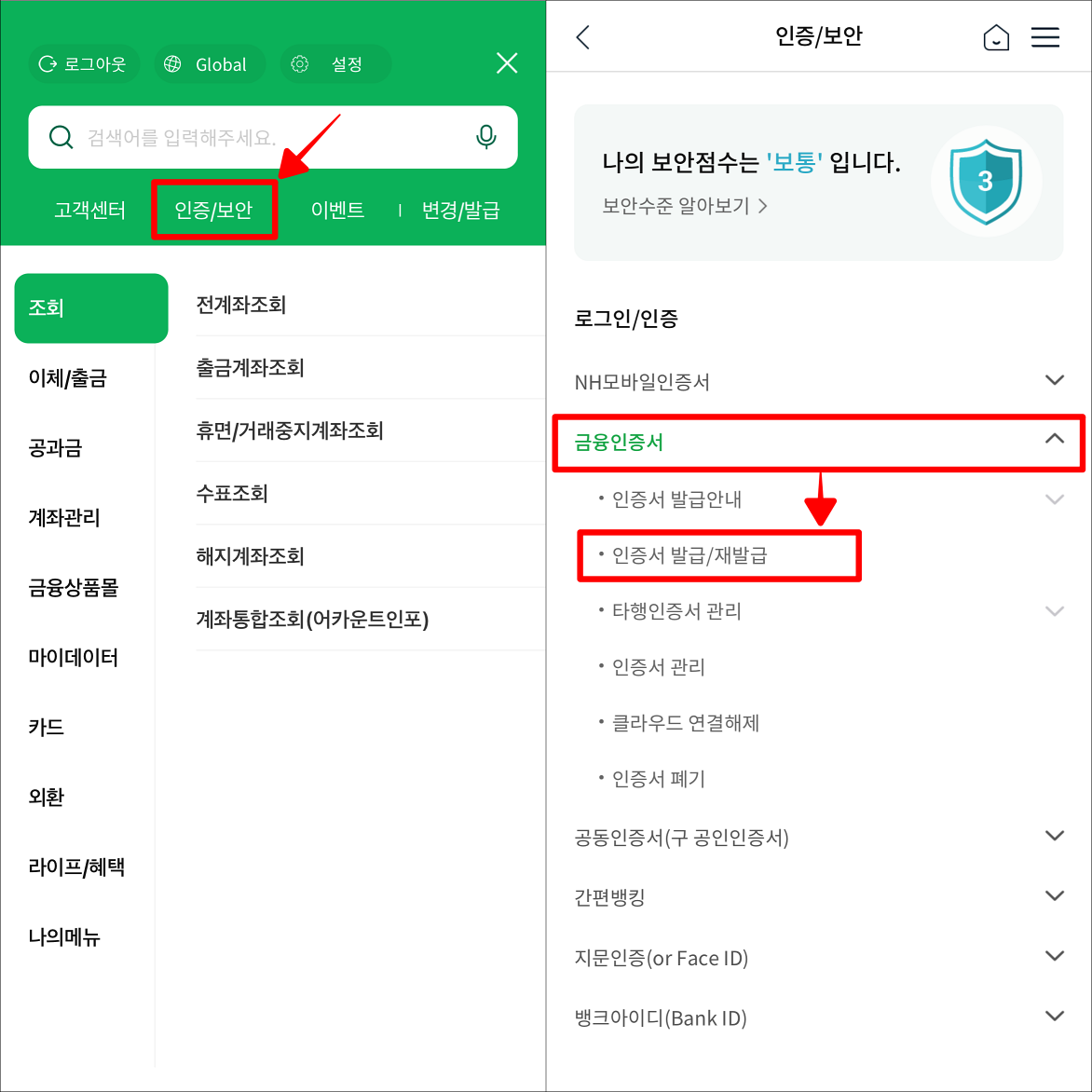
3. 인증서 발급 서비스는 로그인 상태로 진행할 수 없기 때문에 로그아웃을 진행해준 뒤, 이용자 ID와 주민등록번호를 입력하여 고객 정보를 확인해 주세요.
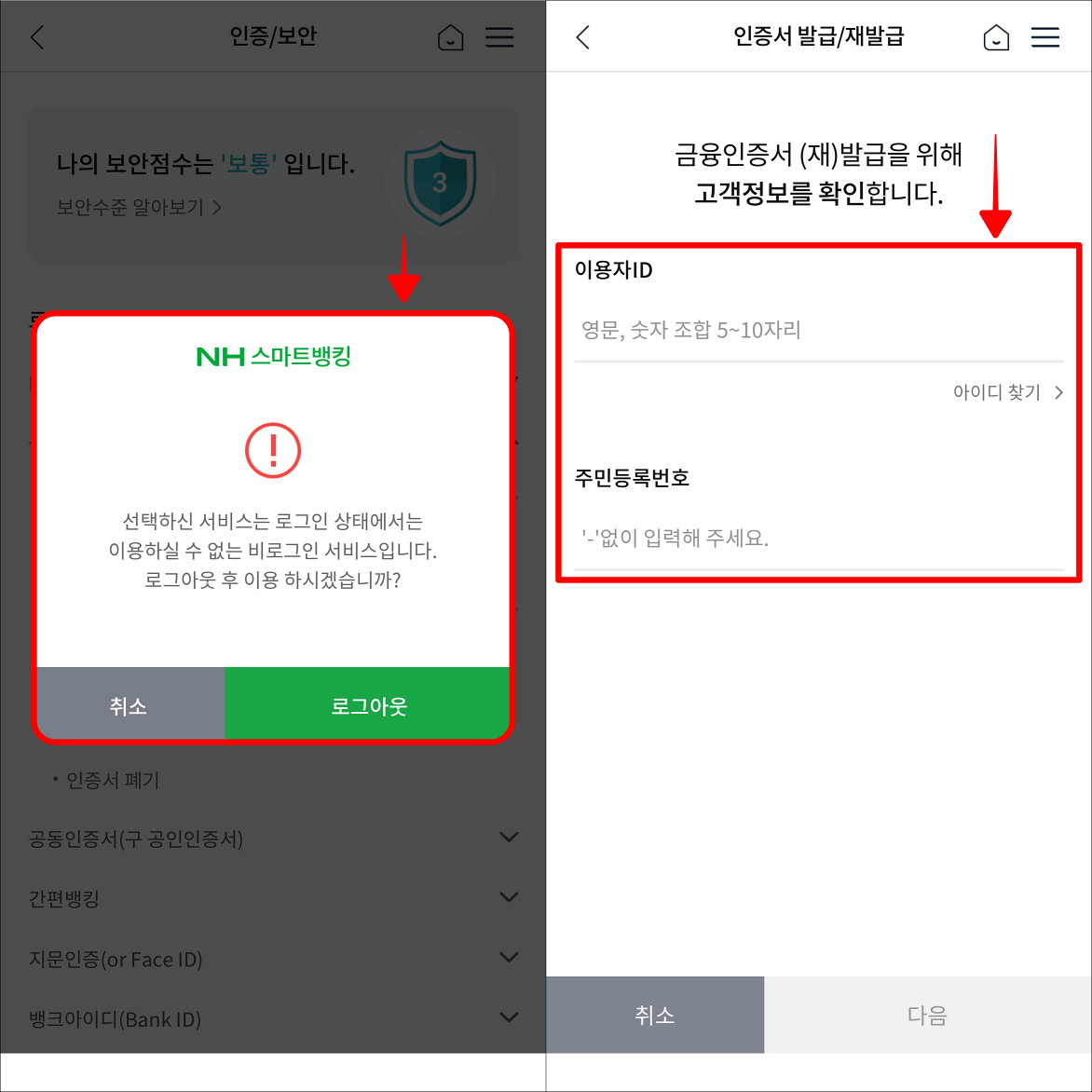
4. 금융인증 서비스에 대한 이용약관을 확인하고 동의한 뒤, 본인인증을 위해 계좌 정보를 확인해 주세요.
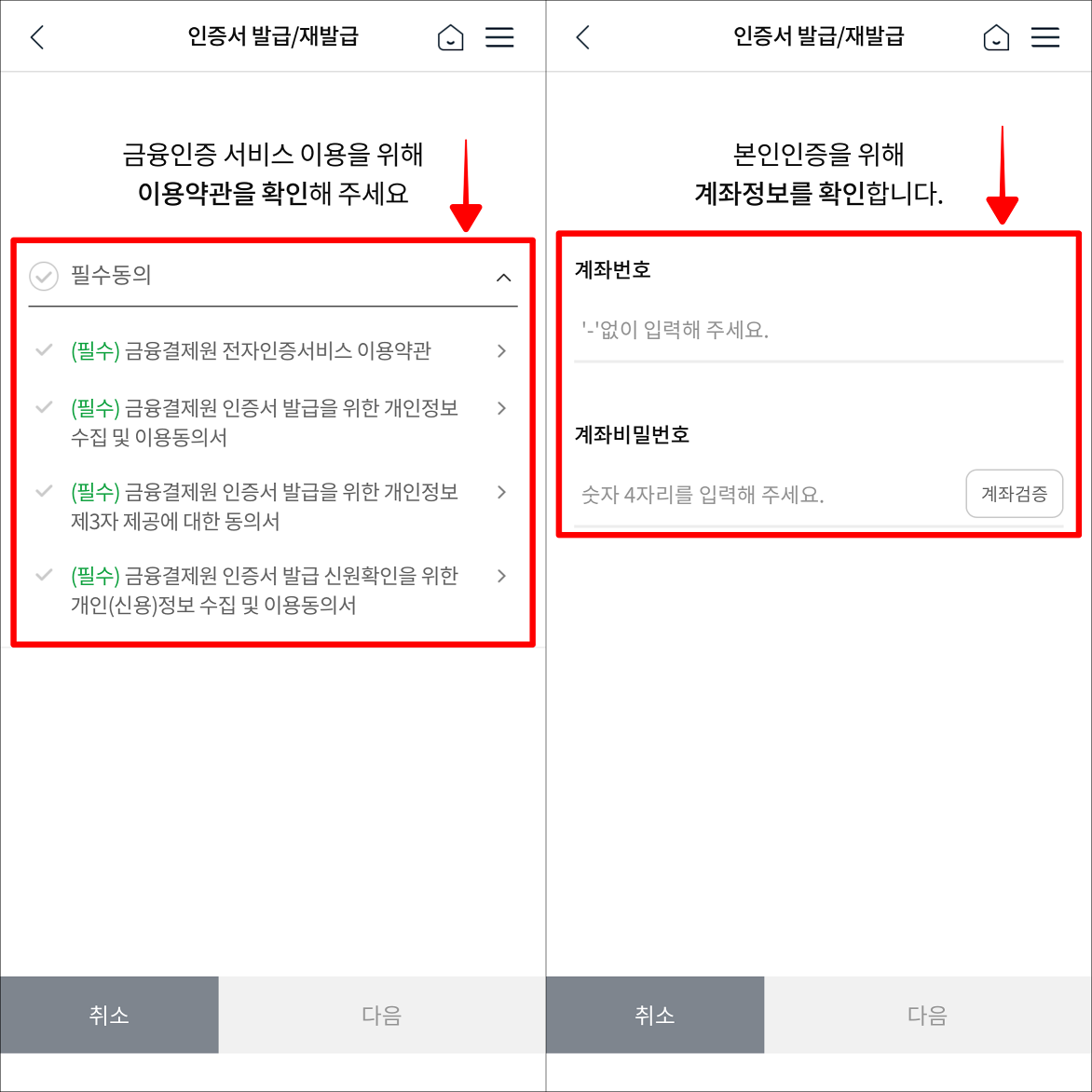
5. 휴대폰 본인인증을 진행하고, 보유한 보안매체로 인증을 진행한 뒤, 추가 정보를 확인하고 다음을 선택해 주세요.

6. 금융인증 서비스에 정보를 등록하기 위해 발급자의 정보를 입력하고 휴대폰 문자인증을 진행해 주세요.
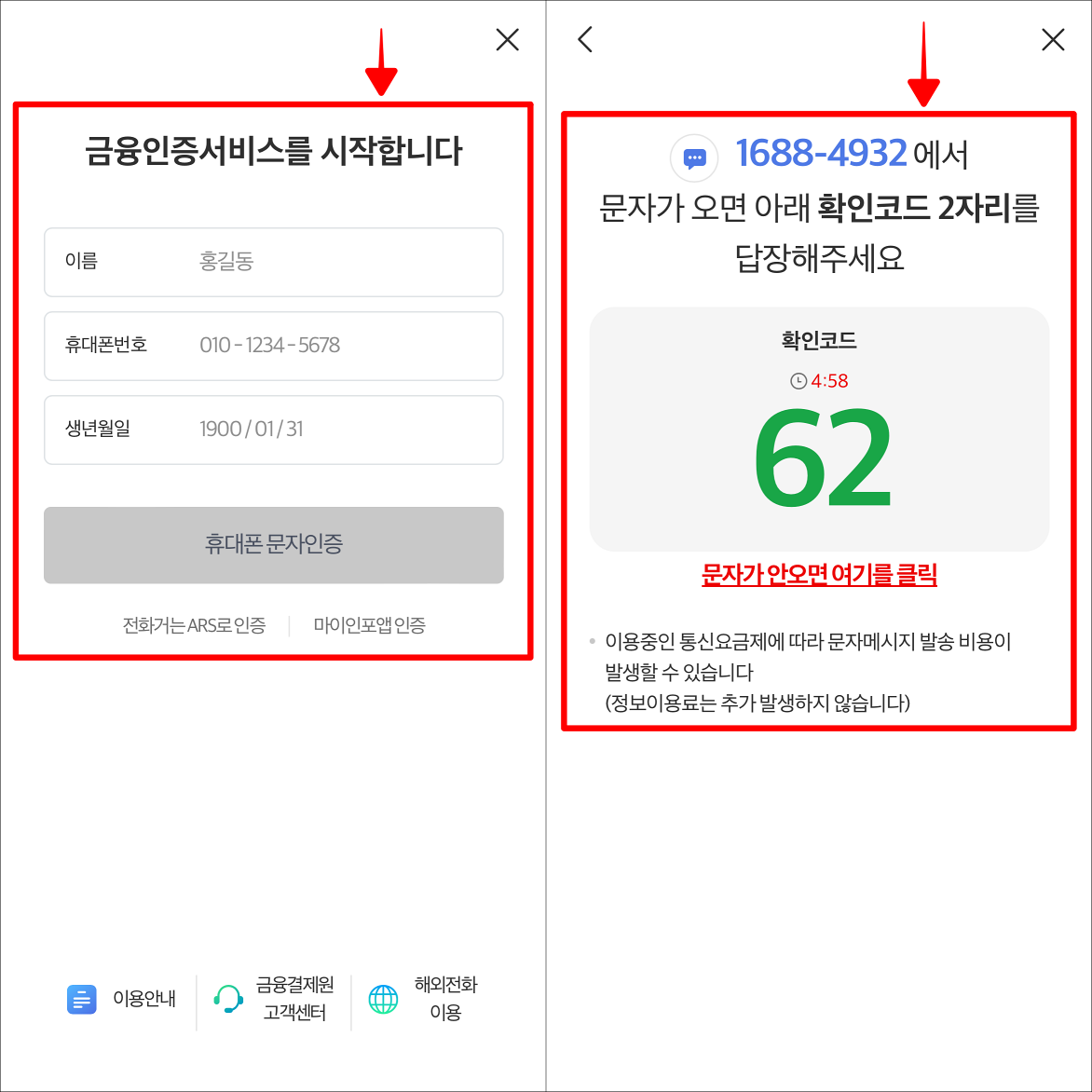
7. 마지막으로 금융인증서에 사용할 비밀번호를 설정하면 인증서 발급이 완료됩니다.